Como encontrar e excluir contatos duplicados no iPhone no iOS 16
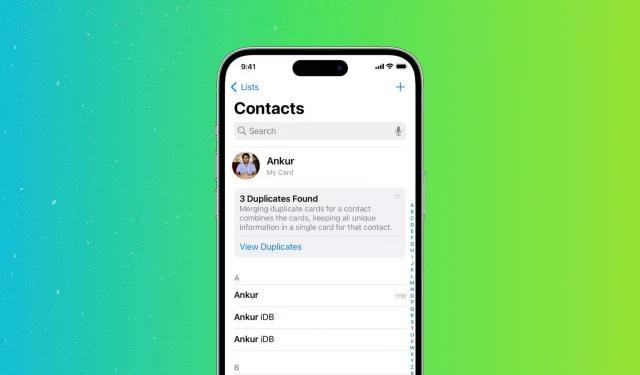
Se você estiver sobrecarregado com muitos contatos e quiser limpar suas caixas figurativas, temos uma dica rápida sobre como cuidar de contatos duplicados que não inclui excluí-los um por um.
Neste post, mostraremos 3 maneiras de encontrar contatos duplicados e mesclá-los ou excluí-los diretamente do seu iPhone.
3 maneiras de mesclar contatos duplicados no iPhone
1. Use o aplicativo Contatos no iOS 16.
O aplicativo Contatos no seu iPhone escaneia seu catálogo de endereços e, se houver dois ou mais cartões de contato com o mesmo nome e sobrenome, ele os mostra como duplicados e oferece a opção de mesclá-los.
Veja como visualizar e mesclar essas duplicatas:
1) Abra o aplicativo Contatos ou abra o aplicativo Telefone e toque em Contatos. Se houver entradas duplicadas, você verá uma mensagem na parte superior avisando.
2) Clique em Exibir Duplicatas.
3) A partir daqui, você pode clicar em “Mesclar tudo”> “Mesclar duplicados” e todos os contatos duplicados serão mesclados de uma só vez.
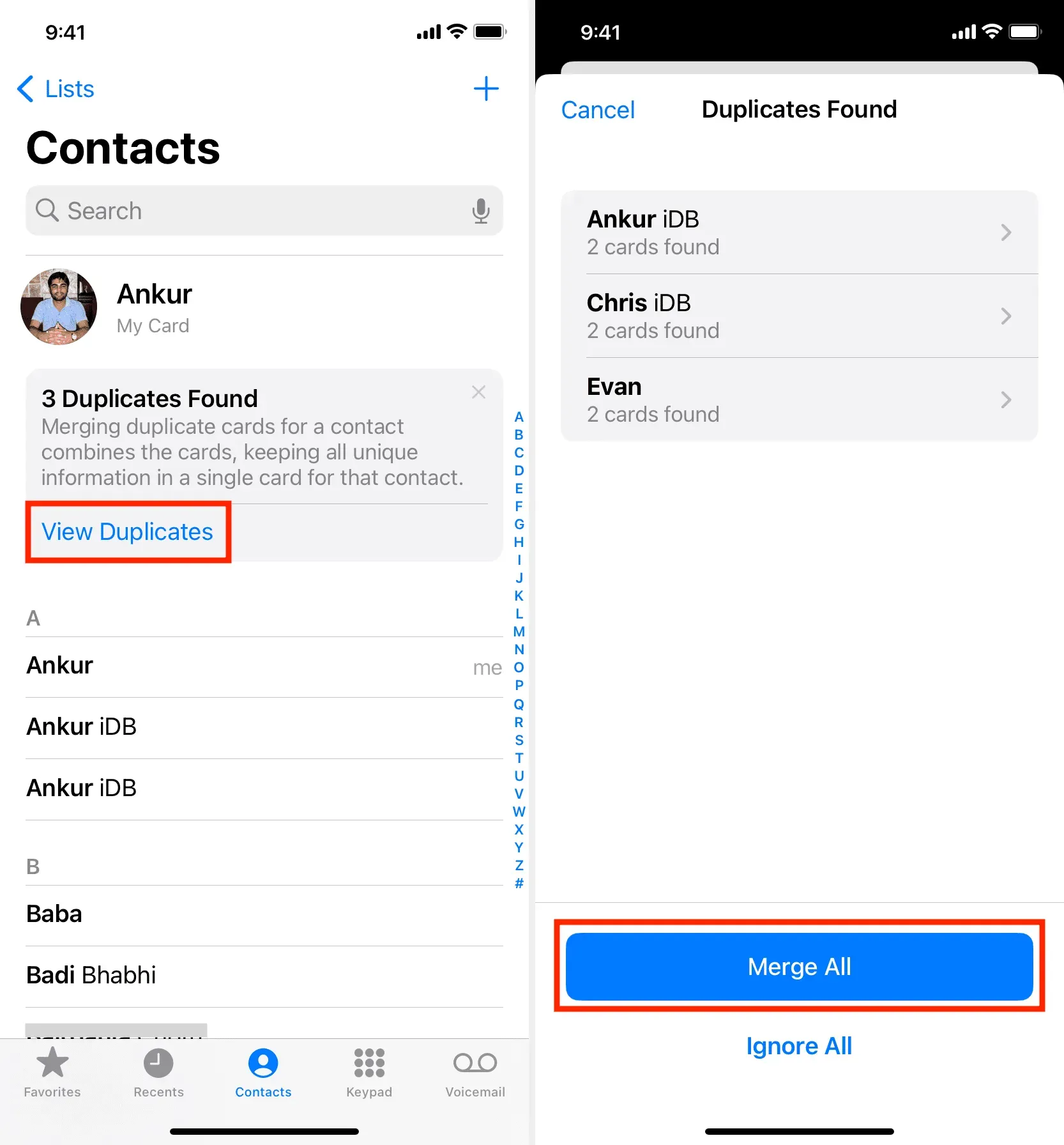
Ou você pode mesclar entradas duplicadas individualmente tocando em uma delas. Isso permitirá que você veja as contas (iCloud, Gmail, etc.) que têm duplicatas salvas. Além disso, mostra o número do celular. Depois de decidir se livrar desse contato duplicado, clique em “Mesclar” e confirme.
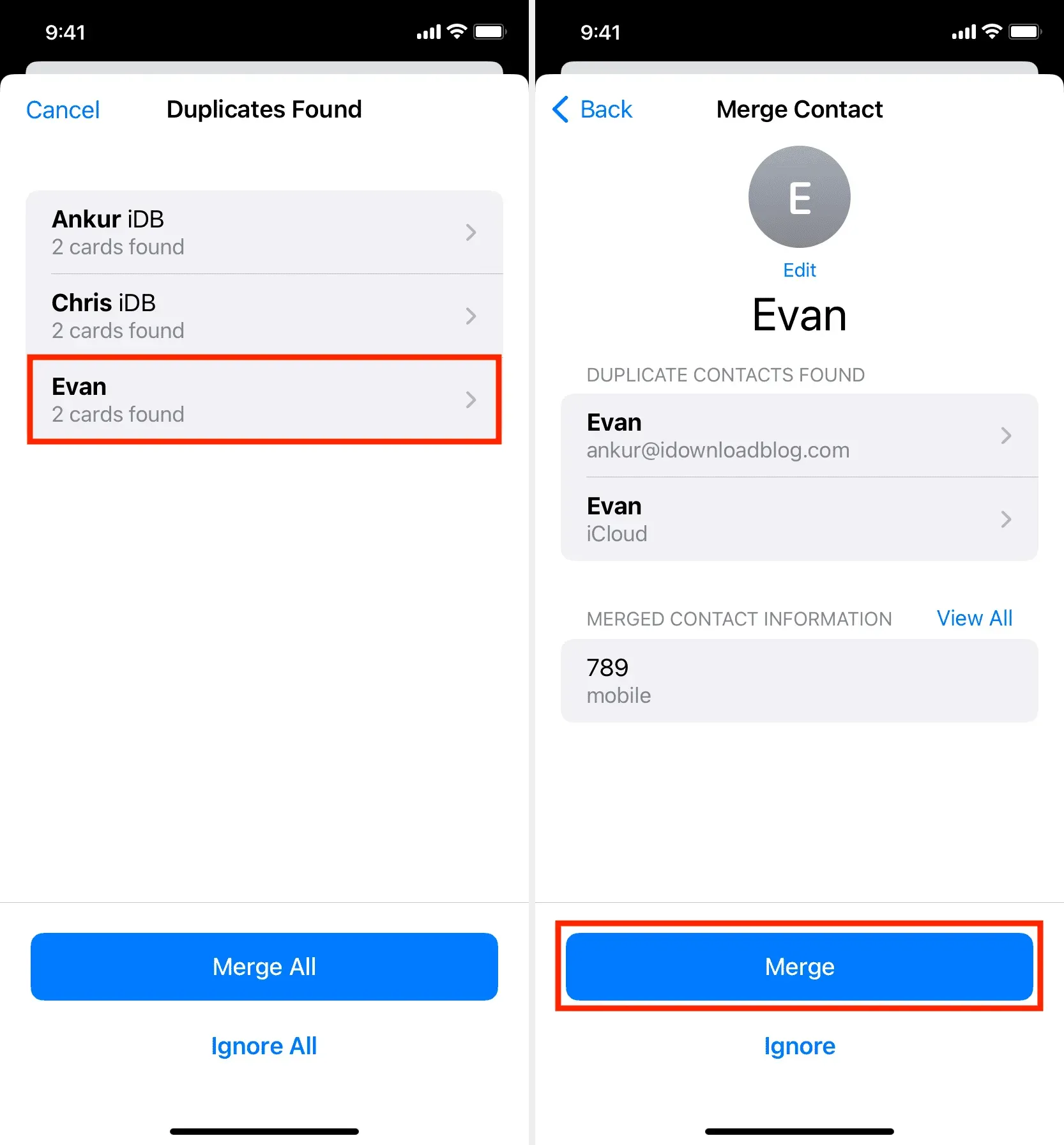
Siga estas dicas se você não vir a opção Exibir duplicado no aplicativo de contatos do iPhone:
- Certifique-se de ter atualizado seu iPhone para o iOS 16.
- Toque em <Listas no canto superior esquerdo da tela de contatos e selecione Todos os contatos.
- Force o fechamento do aplicativo Contatos e reabra-o.
- Reinicie o seu iPhone.
- Também é possível que seu iPhone não tenha contatos duplicados ou ainda não tenha concluído a verificação de duplicatas. Você pode tentar novamente depois de algum tempo ou no dia seguinte.
2. Vincular contatos
Você pode vincular manualmente dois ou mais contatos que você acha que são a mesma pessoa, mas têm nomes ou sobrenomes diferentes em seu catálogo de endereços. Depois de vincular os contatos da mesma pessoa, você verá apenas uma entrada para eles em sua lista de contatos. Por exemplo, se eu tiver dois contatos chamados Chris e Chris iDB (ambos os contatos se referem à mesma pessoa), posso vinculá-los. Veja como:
1) Toque em um dos contatos e selecione “Editar” na parte superior.
2) Role para baixo e clique no link contatos.
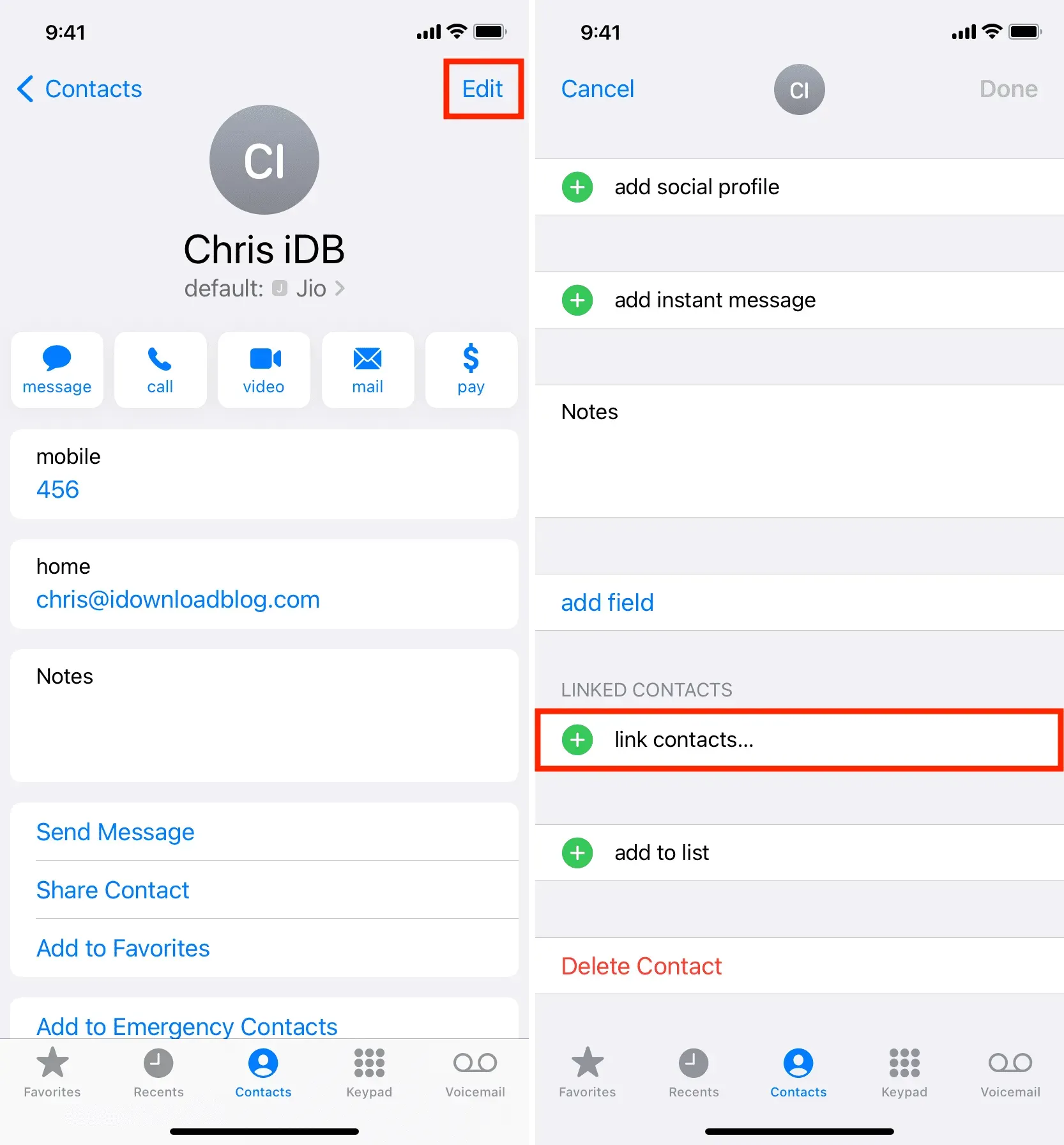
3) Encontre o outro contato dessa pessoa em sua lista e toque nele.
4) Finalmente, clique em “Link”> “Concluído”.
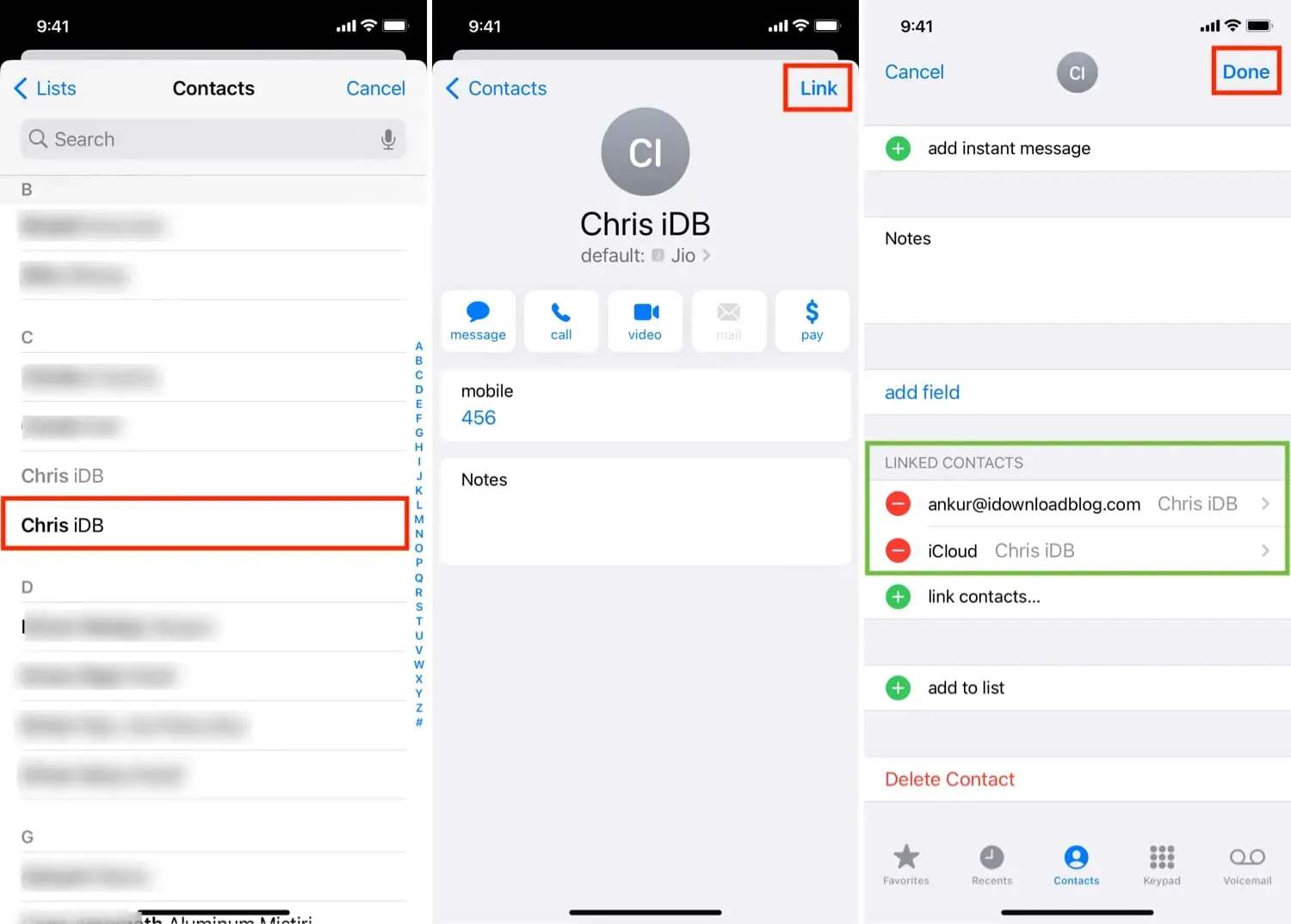
Observe que vincular contatos não os mescla nem exclui a outra cópia. Ele salva os dois contatos, mas mostra apenas uma entrada no catálogo de endereços.
3. Use aplicativos de terceiros
Por fim, você pode usar aplicativos de terceiros para remover contatos duplicados do seu iPhone. Esses aplicativos geralmente funcionam em profundidade e permitem que você encontre duplicatas por nome, número de telefone, e-mail etc. Se você tiver muitas cópias de contatos, pode ser útil usar um aplicativo dedicado para essa tarefa.
Aqui estão alguns dos melhores aplicativos iOS gratuitos que você pode usar para remover contatos duplicados do seu iPhone:



Deixe um comentário